Tidligere versioner af Outlook tillod dig at eksportere dine e-mail-kontoindstillinger ved hjælp af en guide. Outlook XP 2003 ikke længere sport denne mulighed. I denne Google vil vi beskrive en løsning, der giver dig mulighed for at migrere din e-mail-konti, enten den ene eller mange, fra en gammel pc til en ny ved hjælp af Outlook Express som et mellemled. Migrationen beskrevet her, også efterlader dig med en sikkerhedskopi af alle dine eksisterende e-mail-kontoindstillinger.
Steps
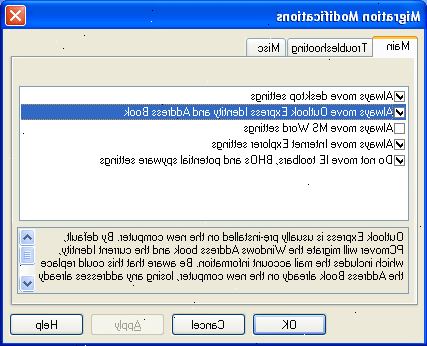
- 1Åbne Microsoft Outlook XP/2003 på den gamle pc og vente, indtil den er færdig med at downloade e-mail.
- 2Deaktiver din internetforbindelse eller slå sende / modtage e-mails i Outlook XP for resten af processen:
- Naviger til Værktøjer-> Indstillinger-> Mail Setup.
- Fjern markeringen i feltet Send straks, når forbindelsen.
- Klik på knappen Send / modtag.
- Fjern markeringen i feltet Planlæg en automatisk Send / modtag Hver.... Kopien af Microsoft Outlook XP/2003 på den gamle PC vil ikke længere automatisk at søge efter e-mail.
- 3Deaktiver email kontrol i outlook express på den gamle PC:
- Open (OE).
- Vælg Værktøj-> Indstillinger-> Generelt.
- Fravælg alle bokse under sende / modtage beskeder.
- 4Gør det samme på den kopi af Outlook Express og Outlook 2003 installeret på din nye computer.
- 5Migrere din personlige mappe fil ( . Pst) ved hjælp af guiden Importer / eksporter i den gamle kopi af Outlook 2003.
- 6Migrere:
- Gå til Funktioner-> Regler og beskeder-> Indstillinger.
- Klik på Eksporter Rules... knappen.
- 7Migrere din sikker / blokerede afsendere lister:
- Gå til Handlinger-> Uønsket e-mail-> Uønsket e-mail-indstillinger.
- Klik på den relevante fane.
- Vælg Eksporter til fil... knappen.
- 8Åbn Outlook Express på den gamle pc, hvis den ikke allerede er åben.
- 9Naviger til Fil-> import-> mail-kontoindstillinger i OE.
- 10Vælg microsoft windows messaging Exchange eller Outlook som e-mail-klient til at importere.
- 11Klik på Næste.
- 12Vælg den konto, du ønsker at overføre og klik næste.
- 13Vælg acceptere indstillingerne, og klik på næste.
- 14Klik på Udfør.
- 15Gentag ovenstående trin og importere hver konto, du ønsker at overføre til den nye pc ind i Outlook Express på den gamle pc.
- 16Gå til værktøjer-> konti i OE, når du er færdig med at importere alle dine e-mail konti.
- 17Klik på fanen Post.
- 18Vælg e-mail-konto, du vil overføre til den nye pc.
- 19Klik på knappen Eksporter.
- OE tillader kun én konto, der skal eksporteres ad gangen, du er nødt til at eksportere konti individuelt.
- 20Gem de eksporterede filer til deres egen mappe.
- Filerne i denne mappe kan også tjene som en backup.
- 21Kopiér denne mappe til den nye pc.
- Du kan vælge at dele mappen, snarere end kopiere den.
- 22Åbn Outlook Express på den nye pc.
- 23Vælg Værktøjer-> konti.
- 24Klik på fanen Mail.
- 25Vælg import.
- 26Vælg den e-mail-konto, du ønsker at overføre til Outlook 2003 på den nye pc.
- 27Klik på Åbn.
- Gentag dette trin for alle konti hvis du har mere end én.
- 28Åbn Outlook 2003 på den nye pc.
- 29Vælg Fil-> import og eksport-> Importer Internet-post kontoindstillinger.
- 30Klik på Næste.
- 31Vælg Microsoft Outlook Express som e-mail-klient til at importere.
- 32Klik på Næste.
- 33Vælg den konto til at importere, og klik næste.
- 34Opdatere kontooplysninger efter behov.
- 35Klik på Næste.
- 36Fortsæt, indtil du nå internettet mail login-siden.
- 37Indtast adgangskoden til denne e-mail-konto.
- 38Gentag denne import proces for hver e-mail-konto.
- 39Luk alle programmer, og genaktivere din internetforbindelse, når overførslen er færdig.
- 40Test hver konto, du har migreret til den nye pc.
- Naviger til Værktøjer-> E-mail-konti.
- Vælg Få vist eller rediger eksisterende e-mail-konti.
- Vælg den konto, du ønsker at teste.
- Klik på Change
- Klik på Test kontoindstillinger på næste side.
- 41Når du er tilfreds med, at regnskabet arbejder på den nye pc, de kan slettes fra den gamle pc, medmindre du ønsker at bevare dem som en backup.
Tips
- Migrere din personlige mappe fil (. Pst), og regler, før migrerer e-mail konti.
- Hvis du ikke har Outlook Express installeret på dit system:
- Gå til Tilføj / Fjern Programmer kontrolpanel.
- Vælg Tilføj / fjern Windows-komponenter.
- Vælg Outlook Express.
- Vær sikker på at korrekt installere og aktivere Microsoft Outlook XP/2003 på den nye pc.
Advarsler
- Forhindre din internetforbindelse for at forhindre email Send / Modtag. Som standard Outlook og OE er konfigureret til at sende / modtage e-mail, når den åbnes. Du ønsker ikke at hente e-mail i løbet af processen med at migrere til den nye pc.
Ting du behøver
- Microsoft Outlook XP/2003, installeret og aktiveret.
- Microsoft Outlook Express.
